word文档选项打勾方框怎么添加 Word中怎样插入一个可勾选的方框
更新时间:2025-04-03 16:47:50作者:xtang
在使用Word文档时,有时候我们需要添加可勾选的方框来进行选择或勾选操作,在Word中插入可勾选的方框非常简单,只需要点击开发人员选项卡,然后选择插入中的复选框即可。这样就可以方便地在文档中添加可勾选的方框,使文档更加清晰和易于操作。无论是制作清单、表格还是其他文档,都可以通过插入可勾选的方框来提高工作效率和准确性。
步骤如下:
1.点击【文件】、【选项】菜单。
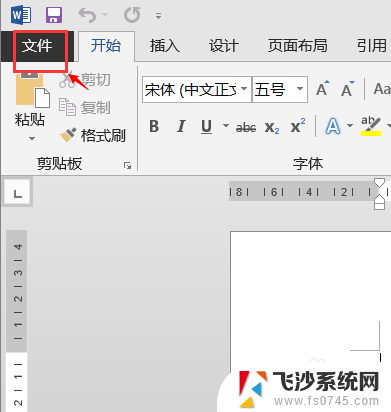
2.在弹出的对话框中选择【自定义功能区】并在右侧【开发工具】前打钩
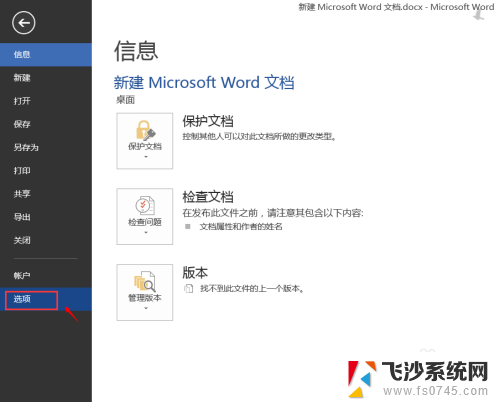
3.在word文档上方的菜单栏中点击【开发工具】
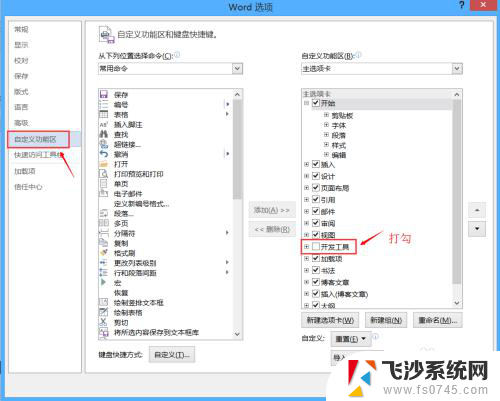
4.在【开发工具】的工具栏中点击【控件】中带有勾勾的方框,就会在文档中自动生成一个方框。你可以根据需要调整方框的位置。
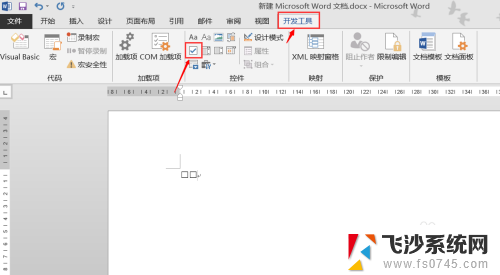
以上就是word文档选项打勾方框怎么添加的全部内容,有需要的用户就可以根据小编的步骤进行操作了,希望能够对大家有所帮助。
word文档选项打勾方框怎么添加 Word中怎样插入一个可勾选的方框相关教程
-
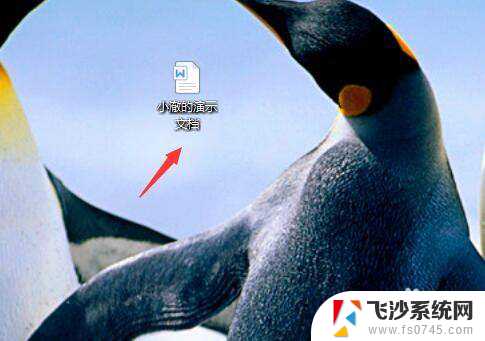 word可勾选方框 Word如何插入可勾选的方框和复选框
word可勾选方框 Word如何插入可勾选的方框和复选框2024-02-15
-
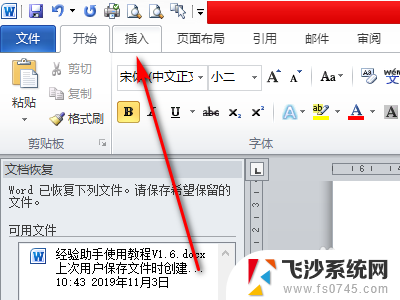 word怎么勾选方框 Word文档中如何勾选选择小方框
word怎么勾选方框 Word文档中如何勾选选择小方框2024-04-28
-
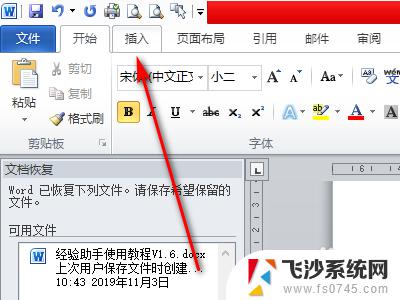 word勾选的小方框 Word文档中怎么设置打勾选择小方框的方法
word勾选的小方框 Word文档中怎么设置打勾选择小方框的方法2023-10-31
-
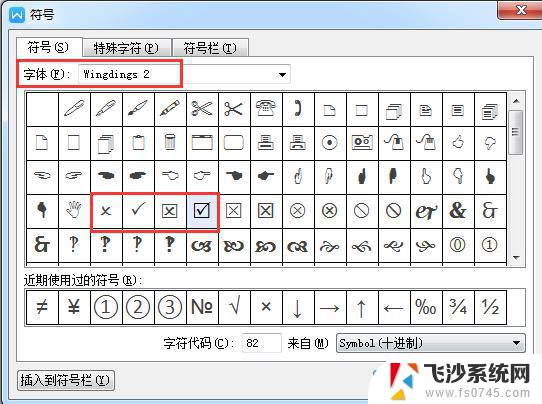 wps复选框勾选不 了 wps复选框勾选无效
wps复选框勾选不 了 wps复选框勾选无效2024-02-16
- wps方框内如何打勾 wps方框内如何打勾方法
- wps在框格怎样画勾 wps怎样在框格中画勾
- 如何一键选中所有文本框 word中选取所有形状和文本框的快捷方式
- 表格里方块怎么打对勾 Excel表格中如何在方框内填入√
- word文本框删除 如何在Word中删除插入的文本框
- 文本框怎么加边框 Word文字插入边框教程
- 桌面程序不见了怎样找回 电脑桌面软件不见了怎么找回
- 如何调整微信声音大小 怎样调节微信提示音大小
- 免密连接wifi 没有WIFI密码连接方式
- 怎样让笔记本风扇声音变小 如何减少笔记本风扇的噪音
- word中的箭头符号怎么打 在Word中怎么输入箭头图标
- 文档开始栏隐藏了怎么恢复 word开始栏如何隐藏
电脑教程推荐
- 1 如何调整微信声音大小 怎样调节微信提示音大小
- 2 怎样让笔记本风扇声音变小 如何减少笔记本风扇的噪音
- 3 word中的箭头符号怎么打 在Word中怎么输入箭头图标
- 4 笔记本电脑调节亮度不起作用了怎么回事? 笔记本电脑键盘亮度调节键失灵
- 5 笔记本关掉触摸板快捷键 笔记本触摸板关闭方法
- 6 word文档选项打勾方框怎么添加 Word中怎样插入一个可勾选的方框
- 7 宽带已经连接上但是无法上网 电脑显示网络连接成功但无法上网怎么解决
- 8 iphone怎么用数据线传输文件到电脑 iPhone 数据线 如何传输文件
- 9 电脑蓝屏0*000000f4 电脑蓝屏代码0X000000f4解决方法
- 10 怎么显示回车符号 Word如何显示换行符